Kontextmenüs
Klicken Sie auf die drei Punkte neben einem Listeneintrag, um ein Kontextmenü ![]() zu öffnen.
zu öffnen.
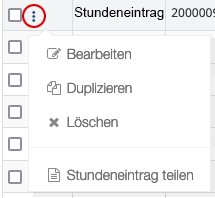
Je nach Liste sind in den Kontextmenüs zusätzliche Funktionen verfügbar. Üblicherweise finden Sie in den Kontextmenüs die Funktionen Bearbeiten, Duplizieren und Löschen.
Klicken Sie auf die gewünschte Aktion. Es öffnet sich das jeweilige Eingabefenster, in dem Sie die gewünschte Aktion ausführen können. Um das Fenster wieder zu schließen, klicken Sie auf das x rechts oben.
Kontextmenü in der Liste Projekte
In der Liste Projekte erhalten Sie im Kontextmenü weitere Funktionen zur Bearbeitung von einzelnen Projekten:
- Erstellung eines Projektberichts
- Download einer Projektvorlage
- weitere Teilprojekte anlegen
- Stundeneinträge erfassen
- Zusatzleistungen erfassen
- Abrechnungen erstellen
- Aufgaben anlegen
- Memos anlegen
Klicken Sie dafür jeweils auf den entsprechenden Eintrag im Kontextmenü.
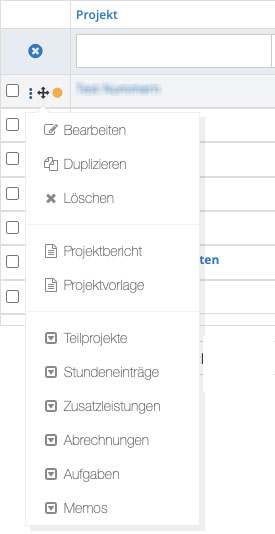
Kontextmenü in der Projektstruktur
Als Alternative zu den Kontextmenüs über die Liste Projekte können Sie in der Projektstruktur ein Kontextmenü zu einem Teilprojekt öffnen. Klicken Sie mit der rechten Maustaste auf das gewünschte Teilprojekt.
In der Projektstruktur erhalten Sie im Kontextmenü weitere Funktionen zur Bearbeitung von einzelnen Teilprojekten:
- Zu Favoriten hinzufügen: Weitere Informationen dazu finden Sie hier.
- Eintragslink für Mitarbeiter kopieren: Weitere Informationen dazu finden Sie hier.
- Bearbeiten, Duplizieren, Löschen: Weitere Informationen dazu finden Sie hier.
- Neu > Stundeneintrag: Weitere Informationen zum Anlegen eines Stundeneintrags finden Sie hier.
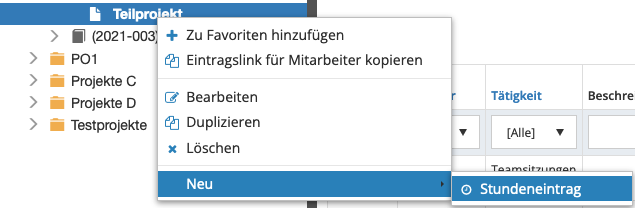
Es öffnet sich das jeweilige Eingabefenster, in dem Sie die gewünschte Aktion ausführen können. Um das Fenster wieder zu schließen, klicken Sie auf das x rechts oben.
Kontextmenü in der Liste Stundeneinträge
In der Liste Stundeneinträge erhalten Sie im Kontextmenü neben den Funktionen Bearbeiten, Duplizieren, Löschen auch noch die Funktion Stundeneintrag teilen. Sie haben die Möglichkeit, Stundeneinträge nachträglich zu teilen, um sie z. B. auf unterschiedliche Teilprojekte zu verteilen oder unterschiedlichen Tätigkeiten zuzuordnen. Siehe dazu Stundeneintrag teilen.
Kontextmenü in der Liste Benutzer
In der Liste Benutzer erhalten Sie im Kontextmenü neben den Funktionen Bearbeiten, Duplizieren, Löschen auch noch die Funktion Benutzer Sollzeiten. Sie haben hier die Möglichkeit, die Soll-Arbeitszeiten eines Benutzers nachträglich zu ändern. Siehe dazu Änderung von Sollzeiten.
